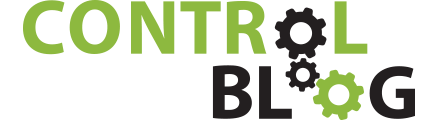Mivel a CoDeSys 2.3 több gyártó által használt fejlesztői környezet, így minden gyártónak a saját kiegészítő telepítőjét kell használni, hogy elérhetők legyenek az adott gyártó programozható eszközei és könyvtárai. Ezek nagy segítséget adnak a programozás során, mivel nagyon sok feladathoz már előre meg vannak írva programok, funkcióblokkok és funkciók, amik különbféle könyvtárakban találhatóak meg. Vannak alapértelmezett könyvtárak és vannak WAGO specifikus könyvtárak, amik a WAGO TSP telepítés utána érhetőek el a CoDeSys 2.3-ban. A könyvtáraknak még olyan előnyei is vannak, hogy bárki készíthet ilyet, és ha azt tovább kell adnunk valakinek, akkor annak a belső forrás kódjához nem férhetnek hozzá, de felhasználhatják a programban. Ezzel a saját munkánkat tudjuk levédeni, hogy ne nyúljon bele senki, továbbá ha vannak sokat használt funkcióblokkok, akkor ezekből érdemes könyvtárat készíteni és így nem kell projektből projektbe a blokkot exportálni aztán importálni, hanem a könyvtárgyűjteményből könnyen elérhető. Ezt fogjuk a következőkben bemutatni: hogyan lehet saját könyvtárat készíteni.
Amennyiben a telepítő ajánlásait elfogadjuk, akkor a következő helyen találhatók meg a feltelepített könyvtárak.
C:\Program Files (x86)\WAGO Software\CODESYS V2.3\Targets\WAGO\Libraries
Első lépés, hogy hozzunk létre egy új projektet és a „Target” beállításánál ne válaszunk ki semmilyen eszközt csak nyomjunk az „OK” gombra.
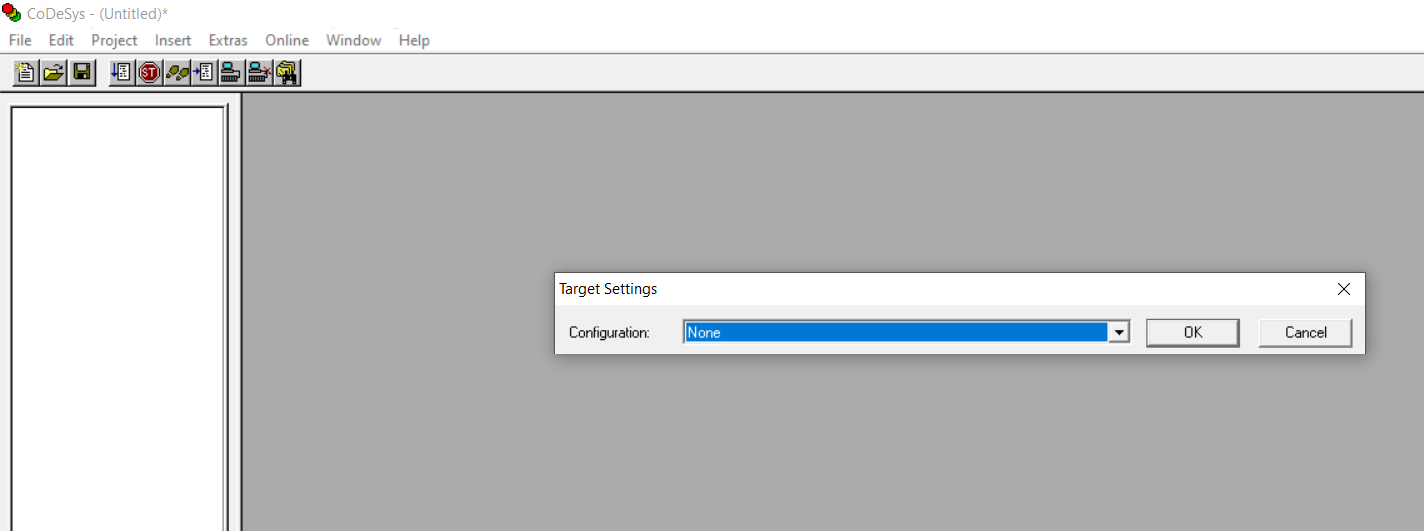
- ábra: Új projekt létrehozása
A második lépés, hogy a funkcióblokkunkat beimportáljuk vagy elkészítsük. Érdemes már egy lepróbált funkcióblokkot beimportálni egy meglévő projektből, hogy a könyvtár készítésnél már ne kelljen letesztelni a működést. Több funkció blokkot is fel lehet venni egy könyvtárban.
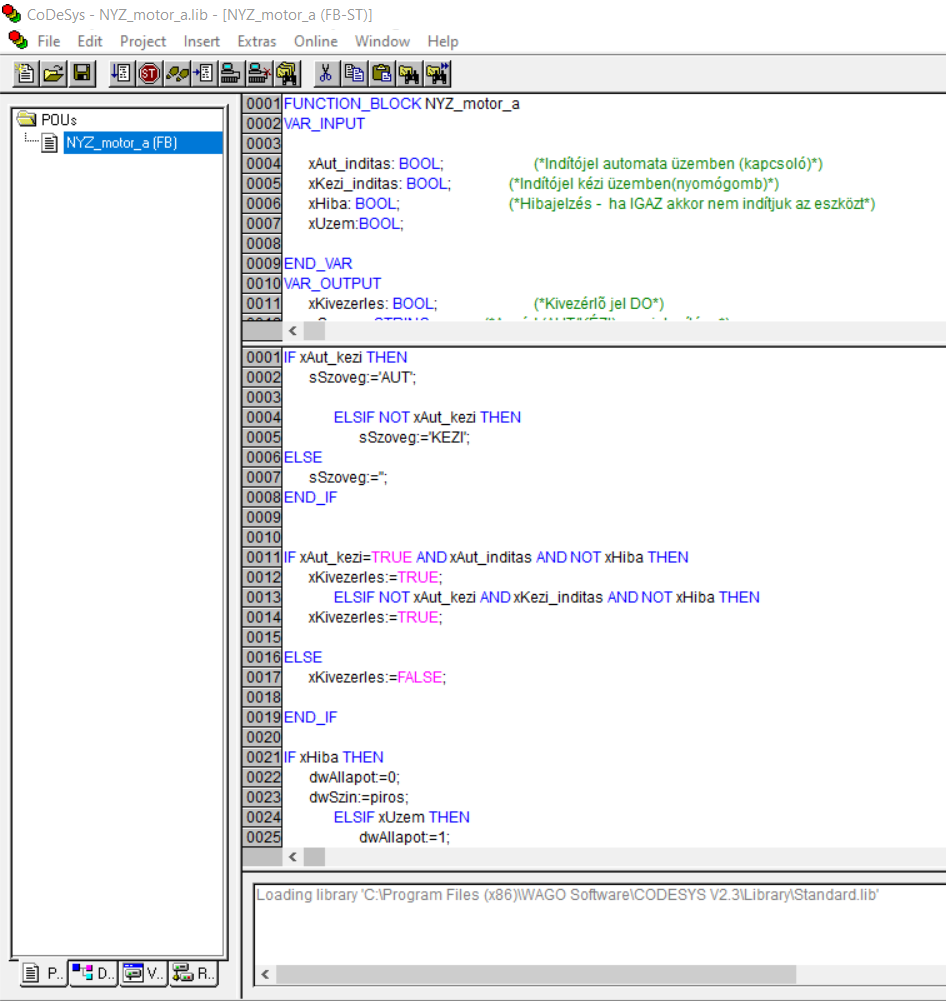
- ábra: Funkció blokk importálása vagy elkészítése
A készülő könyvtárunkba is be lehet importálni további könyvtárakat, akár WAGO-st is, de ennél oda kell figyelni, hogy a nagy projektünkbe, amibe majd a saját könyvtárat hívjuk be ott nem szerepelhet 2x ugyanaz a könyvtár név még, akkor sem, ha az alkönyvtárként szerepel, mivel könyvtár ütközési hibára fog futni a CoDeSys és addig nem is engedi futtatni a programot. Ezt úgy lehet kiküszöbölni, hogyha behívtuk a könyvtárunkba más könyvárakat és felhasználtuk a programban ezután mielőtt elmentenénk, a könyvtárakat ki kell törölni, így amikor már a nagy projektbe hívjuk meg, akkor azt a könyvtár csomagot kell meghívni, amiből korábban használtunk könyvtárat.
Ezután egy „Rebuild all” kell indítani, ami átvizsgálja a programunkat, hogy nincs e benne szintaktikai vagy egyéb más hiba. Amennyiben 0 Errors van, akkor el lehet már menteni a könyvtárunkat.
Ha van más behívott könyvtár, akkor a rebuild-nál hibát fog dobni, mivel az korábban ki lett törölve, de nem kell vele foglalkozni, mivel ha be lesz hívva a nagy projektbe, akkor oda úgyis be kell hívni a hiányzó könyvtárat. Ezzel nem fog szerepelni 2x ugyanaz a könyvtárnév.

3. ábra: Funkció blokk ellenőrzése
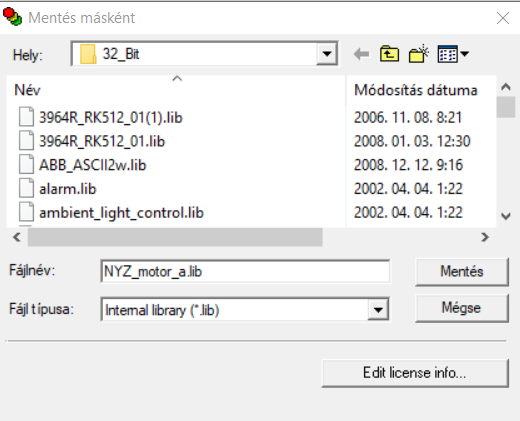
- ábra: Könyvtár mentése
A mentésnél arra kell odafigyelni, hogy a fájl típusa „Internal library (*.lib)” legyen. Ezután már kész is a könyvtárunk, amit már be tudunk importálni a projektünkbe.
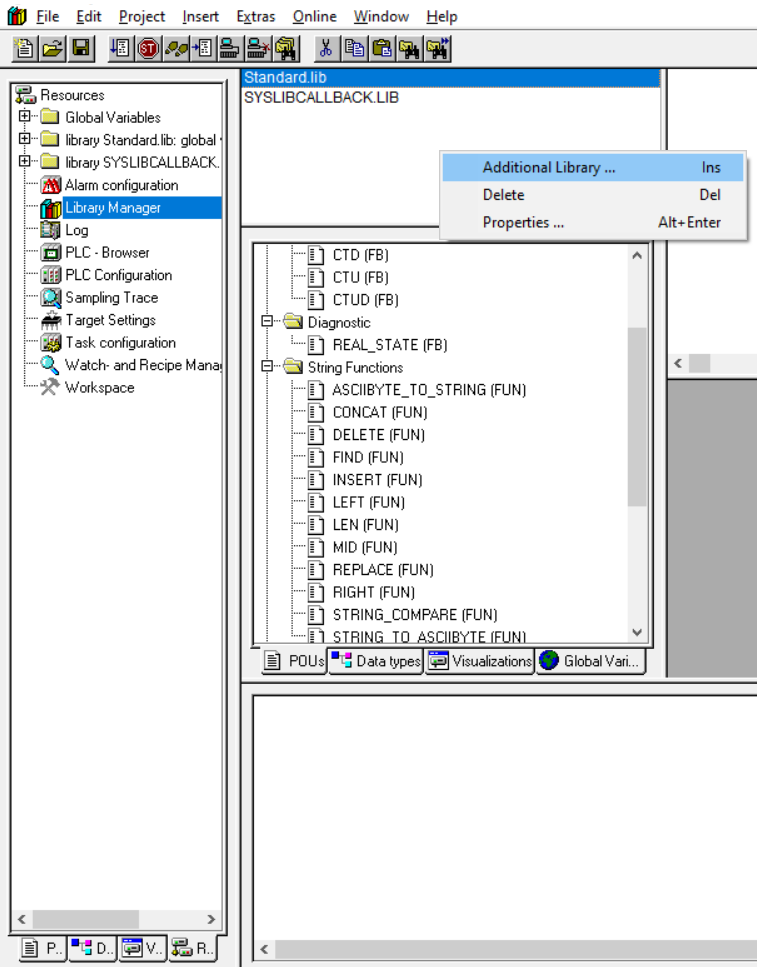
- ábra: Könyvtár projektbe való meghívása
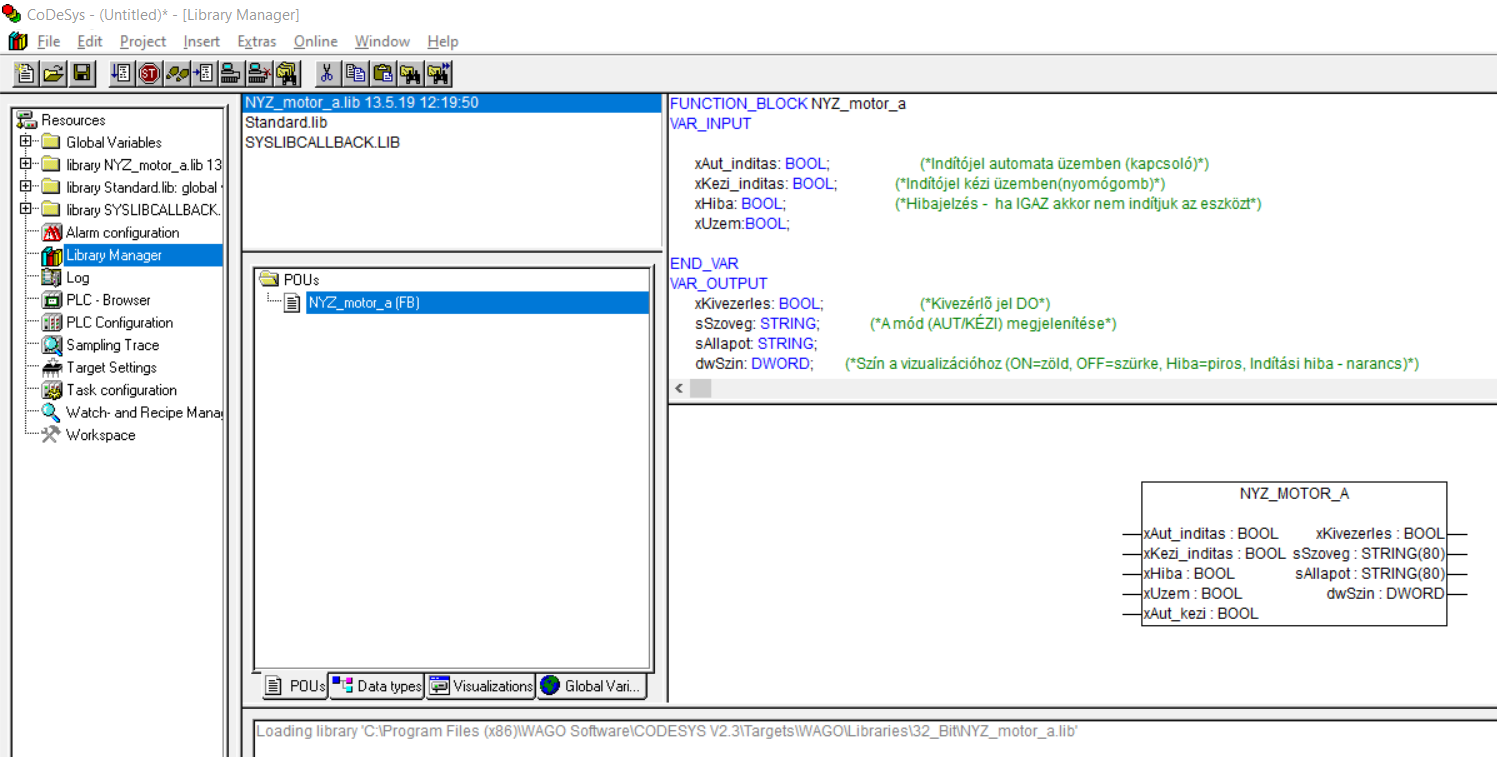
- ábra: Könyvtárban lévő funkcióblokk leírása, megjelenítése
A funkcióblokkot innentől kezdve bármely programozási nyelvben lehet használni.
A meghívásához pl. CFC-ben be kell húzni egy pl. AND funkciót és a névre „F2” nyomva egy ablak ugrik elő, ahonnan kikereshető a funkcióblokkunk.
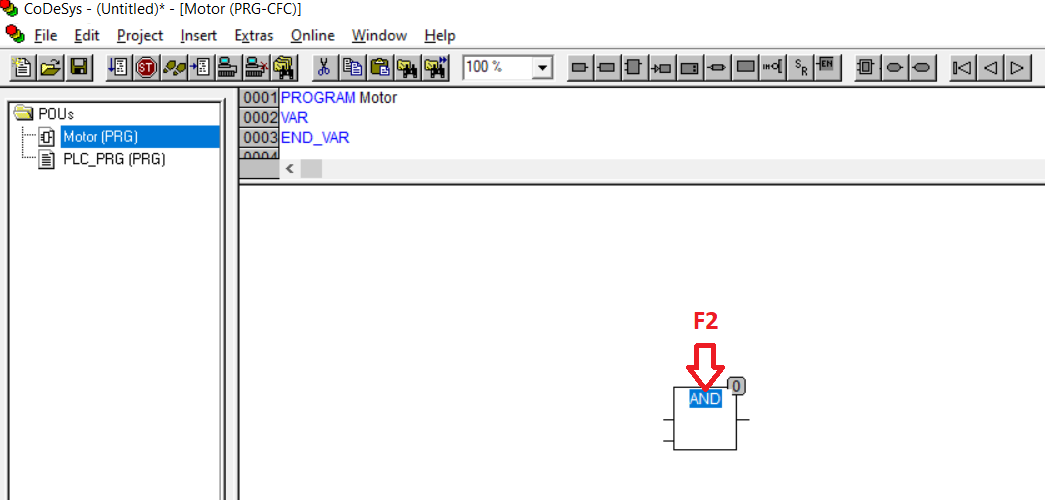
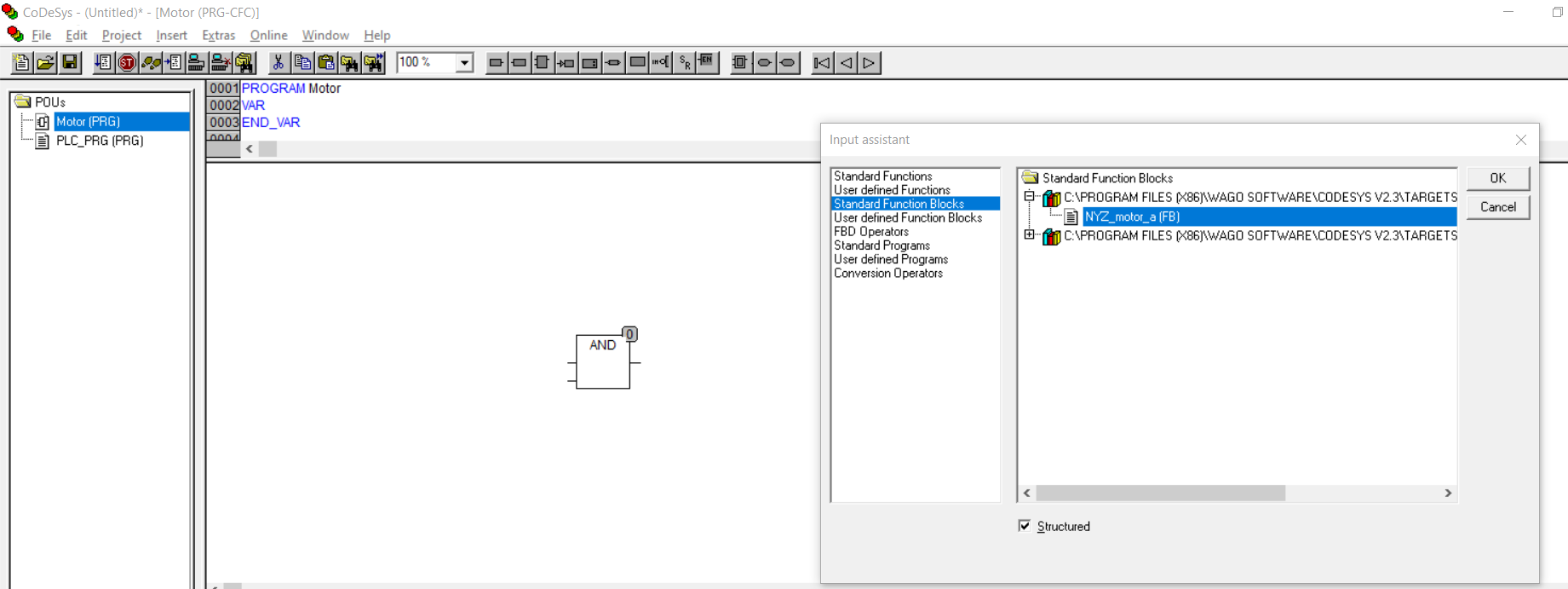
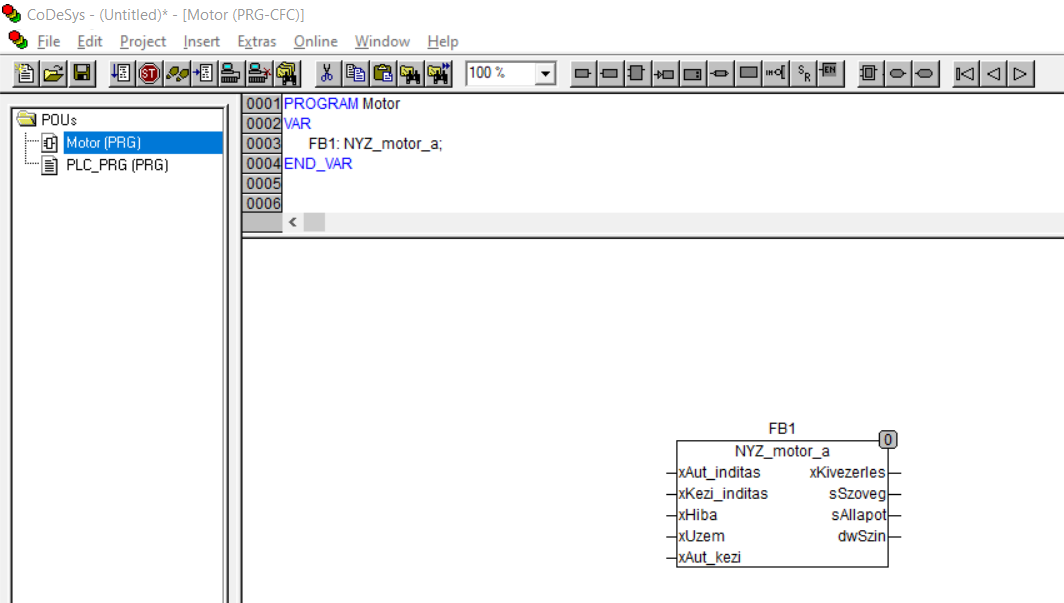
- Funkcióblokk meghívás
Kapcsolódó YouTube videó: